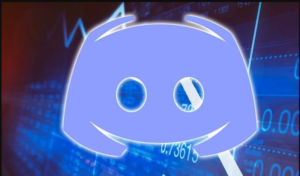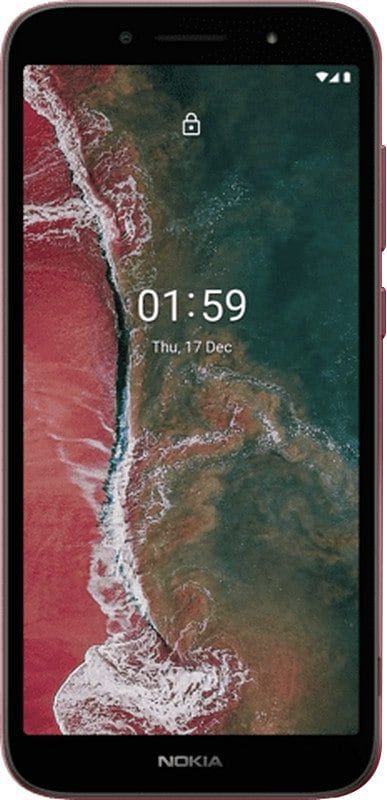Cara Memperbaiki 'Untuk Menggunakan Pemulihan Sistem, Anda Perlu Tentukan

Tiba masanya anda mahu menjalankan operasi Pemulihan Sistem. Tetapi kadang-kadang anda mungkin menghadapi kesilapan - Untuk menggunakan Pemulihan Sistem, anda mesti menentukan pemasangan Windows mana yang hendak dipulihkan . Walau bagaimanapun, ralat berlaku kerana fail yang rosak dalam sistem yang menyebabkan ralat ini. Oleh kerana ralat ini, anda tidak dapat melakukan pemulihan sistem dan ini sukar untuk bergerak lebih jauh.
Terdapat kes di mana anda tidak dapat melakukan boot ketika anda menghadapi ralat ini. Panduan ini memberikan pembaikan untuk memperbaiki ralat ini. Oleh itu, pada mulanya, mari kita periksa apa penyebab ralat: Untuk menggunakan Pemulihan Sistem, anda mesti menentukan yang mana Tingkap pemasangan untuk memulihkan
- Mungkin tindakan awal anda mungkin berlaku fail Sistem rosak dan mungkin menyebabkan ralat ini.
- BCD digunakan untuk menyimpan semua data - boleh jadi Rasuah BCD
Lihat juga: Cara Memperbaiki Kesalahan Dasar Diagnostik Host Host
Langkah-Langkah Untuk Memperbaiki Ralat: ‘Untuk menggunakan Pemulihan Sistem, anda mesti menentukan pemasangan Windows yang hendak dipulihkan’

Sekiranya anda melihat mesej ralat ‘Untuk Menggunakan Pemulihan Sistem, Anda Harus Menentukan Pemasangan Windows Yang Akan Dipulihkan’ maka jangan risau berikut adalah pembaikan yang mesti anda cuba selesaikan ralat ini:
- Jalankan SFC Luar Talian
- Jalankan alat DISM untuk memperbaiki imej sistem yang rosak
- Membaiki rasuah BCD
- Jalankan Pembaikan Permulaan Automatik
- Gunakan Persekitaran Pemulihan Windows
- Cuba lakukan Pemulihan Sistem melalui Prompt Perintah dalam pilihan permulaan lanjutan
Jalankan SFC Luar Talian
Seperti yang saya nyatakan sebelumnya, untuk kerosakan sistem fail, kami cuba menjalankan Pemeriksa Fail Sistem secara Offline. Inilah kaedah untuk melakukannya:
Masukkan arahan berikut satu demi satu, untuk mengetahui pemacu PC anda.
Cd / Dir
Apabila anda melihat Pengguna folder, maka ini adalah pemacu sistem anda. Sekiranya tidak, anda hanya boleh mengubah pemacu setelah menentukan abjad kelantangan anda sebagai D:.
Kemudian, tentukan perintah di bawah ini dalam command prompt (Berikut C adalah pemacu sistem anda),
sfc /scannow /offbootdir=C: /offwindir=C:Windows
Ulangi langkah satu demi satu seperti yang disebutkan sebelumnya. Mahukan lebih banyak kaedah untuk memperbaiki ralat ‘Untuk Menggunakan Pemulihan Sistem, Anda Mesti Menentukan Pemasangan Windows Untuk Memulihkan’? Tatal ke bawah!
Lihat juga: Cara Memperbaiki Ralat Windows time.windows.com
Jalankan alat DISM untuk memperbaiki imej sistem yang rosak
Di sini, kami ingin memeriksa kesihatan sistem, kami ingin memeriksa fail sistem dan integriti Windows perkhidmatan. Anda boleh melakukannya melalui alat Penyervis dan Pengurusan Imej Penerapan. Untuk melaksanakan DISM, pergi ke command prompt dan tentukan perintah berikut
DISM / Image: C: Windows / Cleanup-Image / RestoreHealth / Source: C: Windows WinSxS
Di sini, C: ialah isipadu sistem.
Sekiranya berlaku ralat, tambahkan Windows USB USB dan tentukan arahan berikut:
DISM / Imej: C: Windows / Cleanup-Image / RestoreHealth /Source:esd:E:SourcesInstall.esd : / limitaccess
Di sini ADALAH: adalah pemacu DVD atau USB anda dan anda boleh menggantinya jika memaparkan abjad lain.
Dalam beberapa kes, pasang.esd akan menjadi pasang.wim. Tetapi dalam banyak kes, anda harus mengubah dan menentukan arahan berikut:
DISM / Image: C: Windows / Cleanup-Image / RestoreHealth /Source:wim:E:SourcesInstall.wim / limitaccess
Jalankan langkah-langkah secara berurutan seperti yang disebutkan sebelumnya dan periksa apakah ini dapat memperbaiki kesilapan anda.
Membaiki rasuah BCD
Bootrec.exe adalah alat baris perintah terbina dalam. Anda boleh menggunakannya untuk menyelesaikan masalah yang berkaitan dengan boot up dan Windows Startup. Kami akan menggunakan alat ini untuk mengimbas PC untuk menyelesaikan masalah boot.
Pastikan DVD atau USB yang dapat di-boot ditambahkan ke PC anda sebelum menjalankan perintah berikut. Sekiranya anda ingin membaiki BCD, pergi ke command prompt dan tentukan perintah berikut satu demi satu-
Bootrec /Fixmbr Bootrec /FixBoot
Perintah di atas harus dikeluarkan Operasi selesai dengan jayanya. Sekiranya tidak cuba lagi.
kemudian, untuk membina semula BCD tentukan perintah berikut,
Bootrec /RebuildBCD
Mahukan lebih banyak kaedah untuk memperbaiki ralat ‘Untuk Menggunakan Pemulihan Sistem, Anda Mesti Menentukan Pemasangan Windows Untuk Memulihkan’? Tatal ke bawah!
Jalankan Pembaikan Permulaan Automatik
Sekiranya pembaikan di atas tidak dipercayai, anda boleh mencuba melakukan pembaikan automatik.
- Boot PC anda dari media pemasangan, ketuk Repair PC anda, kemudian menuju ke Windows Recovery Environment.
- Kemudian pilih Selesaikan masalah > Pilihan Lanjutan > Pembaikan permulaan bersambung.
Maka ia akan menyelesaikan masalah masalah. Setelah selesai, nyalakan semula PC anda dan periksa sama ada masalah itu diperbaiki atau tidak. Sekiranya tidak, kemudian beralih ke kaedah lain.
Lihat juga: Bagaimana Saya Mengatasi Kesalahan VPN 720 - Tutorial
Gunakan WRE (Persekitaran Pemulihan Windows)
Sekiranya anda telah mencuba semua kaedah yang diberikan di atas, maka ini adalah kaedah terakhir untuk menyelesaikan kesalahan tersebut. Cukup jalankan Pembaikan Windows dan gunakan USB atau DVD yang boleh di-boot Windows.
cara memuat turun video youtube dalam krom tanpa perisian
Tambahkan DVD atau USB yang boleh di-boot dan boot ke dalamnya dan pilih Baiki komputer anda .
Sekiranya anda menghadapi masalah, ikuti langkah-langkah yang diberikan di bawah:
- Masukkan pemacu DVD dan tetapkan semula PC dengan keras.
- Apabila logo pengeluar muncul, tekan kekunci untuk memasukkan ke dalam Windows Recovery Environment (mis. Tekan F2 untuk pengguna Dell).
- Sekarang di bawah Firmware UEFI tetapan, ubah suai Urutan but ke Pemacu DVD dan Mula semula.
- Apabila komputer dimulakan semula, pilih urutan but dan buat pengubahsuaian dengan sewajarnya.
Cuba Lakukan Pemulihan Sistem Dalam Pilihan Permulaan Lanjutan
Oleh kerana anda tidak dapat boot ke PC Windows 10 anda, maka cuba jalankan Pemulihan Sistem sekali lagi dalam Pilihan Permulaan Lanjutan.
- Boot PC anda ke skrin Advanced Startup Options.
- Dari sana, anda kemudian akan melihat beberapa pilihan untuk menyelesaikan masalah apabila anda tidak dapat log masuk ke Windows dengan cara yang cekap.
- Sekarang pilih Penyelesaian Masalah> Pilihan Lanjutan> Prompt Perintah.
- Selepas itu, masukan exe / OFFLINE: C: Windows dan tekan Enter untuk menjalankan perintah yang akan memulakan proses Pemulihan Sistem.
Nota: Anda mahu mengganti C menggunakan pemacu di mana Pemasangan Windows berada.
Penyelesaian yang diberikan di atas harus menyelesaikan Pemulihan Sistem Untuk menggunakan, anda mesti menentukan pemasangan Windows yang mana untuk memulihkan ralat ketika menjalankan Pemulihan Sistem. Sebagai alternatif, jika anda mempunyai banyak masalah berkaitan sistem lain yang memerlukan beberapa penyelesaian pada Windows 10 PC anda. Walau bagaimanapun, terdapat satu ketuk perbaikan yang dikenali sebagai Restoro yang boleh anda cuba selesaikan. Program ini adalah alat penting yang dapat memperbaiki pendaftaran yang rosak dan mengoptimumkan prestasi keseluruhan sistem anda. Daripada itu, ia dapat membersihkan PC anda untuk sebarang fail sampah atau rosak yang membantu anda membuang fail yang tidak diingini dari PC anda.
Lebih jauh;
Lakukan imbasan sistem sepenuhnya melalui Restoro. Untuk melakukannya, ikuti langkah di bawah.
- Hidupkan PC anda. Sekiranya sudah dihidupkan, maka but semula ia.
- Selepas itu, BIOS skrin akan ditunjukkan, tetapi apabila Windows muncul, reboot PC anda dan kemudian cuba lagi. Apabila anda berada di skrin BIOS, cuba ulang memukul F8 , setelah melakukannya Pilihan Lanjutan paparkan.
- Untuk menavigasi Pilihan Lanjutan gunakan kekunci anak panah dan pilih Selamat Mod dengan Rangkaian kemudian tekan enter.
- Sekarang Windows memuatkan Selamat Mod dengan Rangkaian.
- Tekan dan tahan kedua-dua R kunci dan Kekunci Windows.
- Sekiranya ia dilakukan dengan betul, the Kotak Jalankan Windows akan dipaparkan.
- Masukkan alamat URL di kotak dialog Jalankan dan kemudian klik Enter atau ketuk OK.
- Maka berjaya memuat turun program. Tunggu sehingga muat turun selesai dan kemudian buka pelancar untuk berjaya memasang program.
- Apabila proses pemasangan berjaya diselesaikan, jalankan Restoro untuk melakukan imbasan sistem sepenuhnya.
- Apabila imbasan selesai, ketuk Perbaiki, Bersihkan & Optimumkan Sekarang butang .
Kesimpulan:
Sebagai kesimpulan, artikel ini telah memperkenalkan apa yang mungkin menyebabkan masalah untuk menggunakan pemulihan sistem yang anda mesti tentukan pemasangan Windows mana yang hendak dipulihkan dan bagaimana menyelesaikannya. Sekiranya anda menghadapi masalah yang sama, cubalah kaedah ini untuk memperbaikinya. Sekiranya anda merasa berguna, kongsikan kepada rakan anda. Juga, menunggu maklum balas berharga anda!
Baca juga: